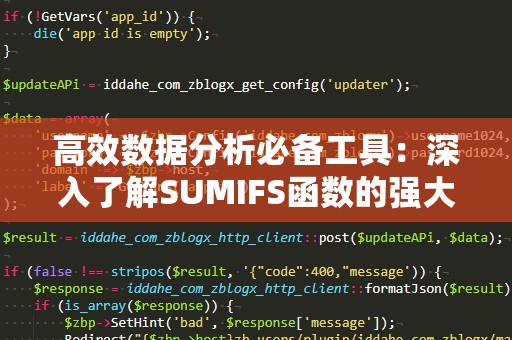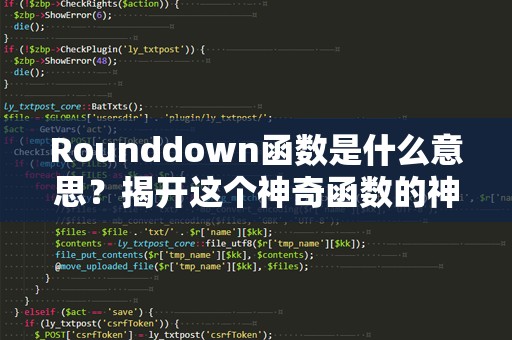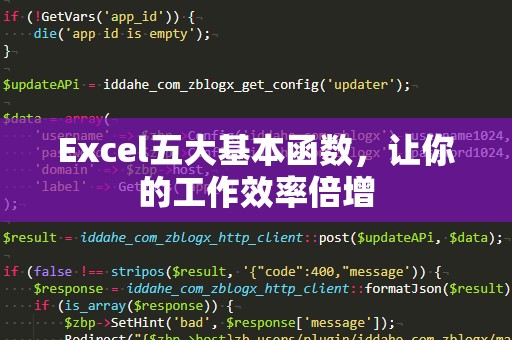在日常工作中,我们常常需要从庞大的数据表格中查找特定的信息。而当面对复杂的表格或大量的数据时,手动查找就显得非常繁琐,极大地浪费了时间与精力。幸运的是,Excel提供了强大的数据查询功能,VLOOKUP函数就是其中的佼佼者。

VLOOKUP函数的含义非常直观。VLOOKUP,英文全称为“VerticalLookup”,意思就是在数据的垂直方向上进行查找。它的作用是从数据表的某一列中查找指定的数值或文本,并返回与其相关联的其他列中的数据。这一函数的灵活性与强大功能,让它成为了数据分析和报表制作中不可或缺的工具。
VLOOKUP函数的基本结构
VLOOKUP函数的基本结构由四个参数组成,分别是:
查找值(lookup_value):这是我们需要查找的值,可能是文本、数字或引用。
数据范围(table_array):这是存放查找数据的表格区域,VLOOKUP会在这个区域内查找指定的查找值。
列索引号(colindexnum):这表示从数据范围中返回结果的列数。例如,如果我们需要返回第2列的数据,就输入2。
匹配类型(range_lookup):该参数用于指定查找方式。TRUE代表近似匹配,FALSE代表精确匹配。
VLOOKUP函数的实际应用场景
员工信息查询
假设我们有一个员工信息表格,其中包含员工的工号、姓名、职位、工资等信息。如果我们只知道员工的工号,希望快速查找该员工的姓名或工资,就可以使用VLOOKUP函数。例如,输入VLOOKUP函数查找员工工号对应的姓名,Excel将自动返回姓名信息。
产品销售查询
假设你正在管理一个电商平台,记录了每个产品的编号、名称、价格、销量等信息。如果你有一个销售报告,其中列出了产品编号和销售数量,想要查找每个产品对应的价格,VLOOKUP就能帮助你快速完成这一操作。只需输入产品编号并设置相关参数,Excel将自动返回该产品的价格。
财务报表生成
在制作财务报表时,VLOOKUP函数也能大显身手。如果你有一个总账表格,其中记录了各个账户的金额和分类,通过VLOOKUP可以快速查找某个账户的金额,从而高效地生成报表。
VLOOKUP函数能帮助我们快速、准确地从庞大的数据中提取信息,节省了大量的时间,同时也提高了工作的准确性。无论是简单的查询,还是复杂的数据分析,VLOOKUP都能够提供强大的支持。
VLOOKUP的常见问题
尽管VLOOKUP函数非常强大,但在使用过程中,有些问题常常困扰着用户。比如,VLOOKUP只能查找左侧的值,而无法查找右侧的值,这一限制常常让人感到不便。幸运的是,Excel提供了其他函数(如INDEX和MATCH)来弥补这一不足,帮助我们进行更灵活的查询。
VLOOKUP函数默认是近似匹配的,这意味着如果你不特别指定精确匹配,Excel会根据数据的排序规则返回最接近的匹配项,这有时可能导致不准确的结果。因此,在使用时要特别注意是否需要精确匹配。
随着对VLOOKUP函数的逐步了解,你会发现它是多么方便与实用。无论是日常的数据查询,还是复杂的数据分析,它都能够帮助你更加高效地完成任务。
如何正确使用VLOOKUP函数
尽管VLOOKUP函数的基本应用非常简单,但要充分发挥其优势,掌握一些技巧和注意事项是非常必要的。
选择精确匹配与近似匹配
在使用VLOOKUP函数时,选择精确匹配(FALSE)和近似匹配(TRUE)是一个重要的决策。如果数据没有被排序,或者你需要得到准确的结果,建议选择FALSE。如果数据已经排序并且希望返回最接近的匹配项,那么可以选择TRUE。
举个例子,假设你有一个价格表格,其中列出了不同区间的折扣,而你需要根据购买数量来查找相应的折扣。在这种情况下,使用近似匹配(TRUE)是更合适的,因为它会自动匹配最接近的数量区间。
使用VLOOKUP时避免#N/A错误
当VLOOKUP无法找到匹配项时,它会返回一个“#N/A”错误。如果你不想让结果出现这种错误,可以使用IFERROR函数对错误进行处理。例如,=IFERROR(VLOOKUP(查找值,数据范围,列索引,FALSE),"未找到")。这样,如果VLOOKUP没有找到对应值,Excel就会显示“未找到”而不是报错。
VLOOKUP与动态数据
VLOOKUP的一个优势是,它能够随着数据的变化而动态更新。当你在数据表中添加或删除信息时,VLOOKUP会自动更新其查询结果,而不需要手动进行修改。因此,在处理动态数据时,VLOOKUP显得尤为方便。
使用VLOOKUP进行批量查询
如果你需要对大量数据进行查询,可以将VLOOKUP与其他Excel功能结合使用,例如填充功能、数据验证等。通过这些技巧,可以更高效地完成批量查询任务,避免重复操作,节省大量时间。
VLOOKUP函数的限制与替代方案
尽管VLOOKUP非常强大,但它也有一些限制。例如,它只能从查询范围的第一列查找匹配项,而无法从其他列查找。因此,在一些情况下,你可能需要使用其他Excel函数来代替VLOOKUP。
INDEX和MATCH函数的组合是VLOOKUP的经典替代方案。与VLOOKUP不同,INDEX和MATCH可以查找任意位置的值,并且不要求查找列在查询范围的最左侧。这种灵活性使得INDEX和MATCH函数成为VLOOKUP的一个强力补充。
XLOOKUP函数,作为Excel的新函数,也提供了更强大的功能。XLOOKUP不仅支持水平和垂直查找,还能够在查找值不存在时返回自定义值,弥补了VLOOKUP的一些不足。
VLOOKUP函数无疑是一个强大的数据查询工具,它能够帮助我们高效地处理和分析数据。掌握VLOOKUP的使用技巧,将极大提升我们的工作效率,助力我们在日常办公和数据分析中取得更好的成绩。